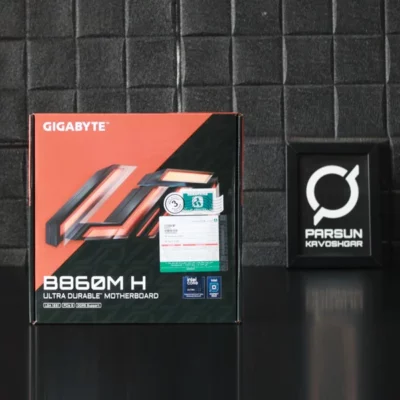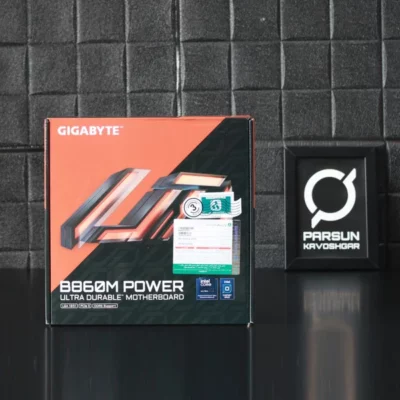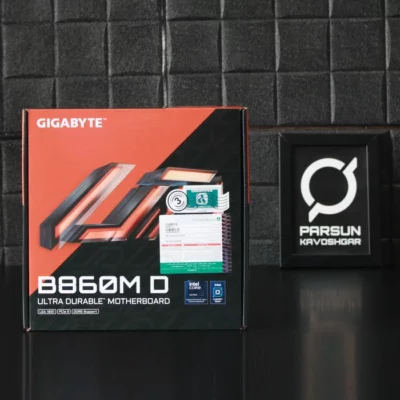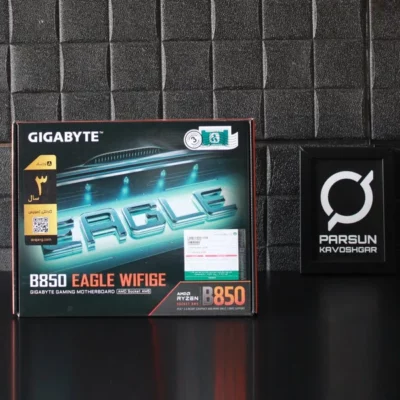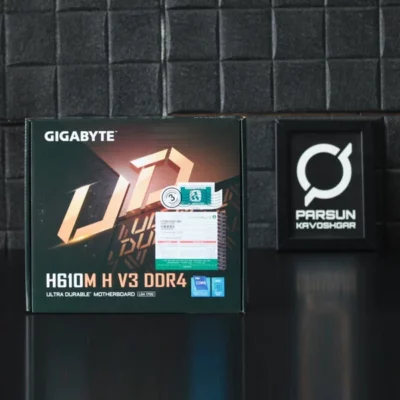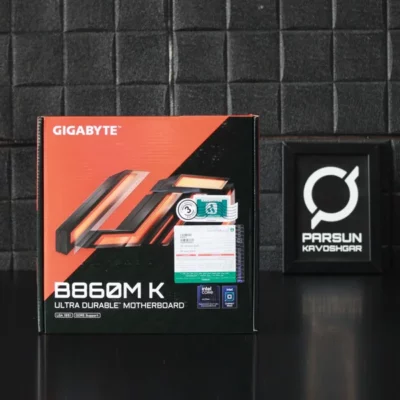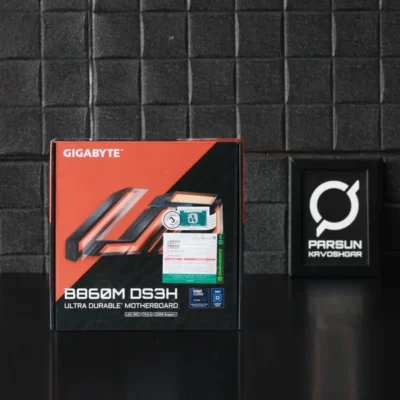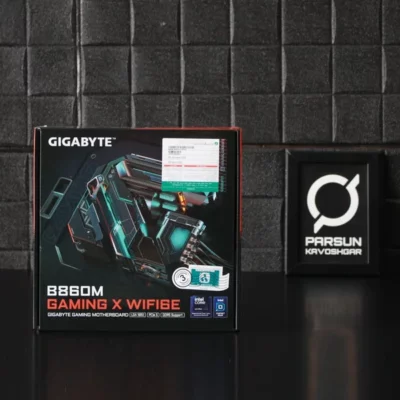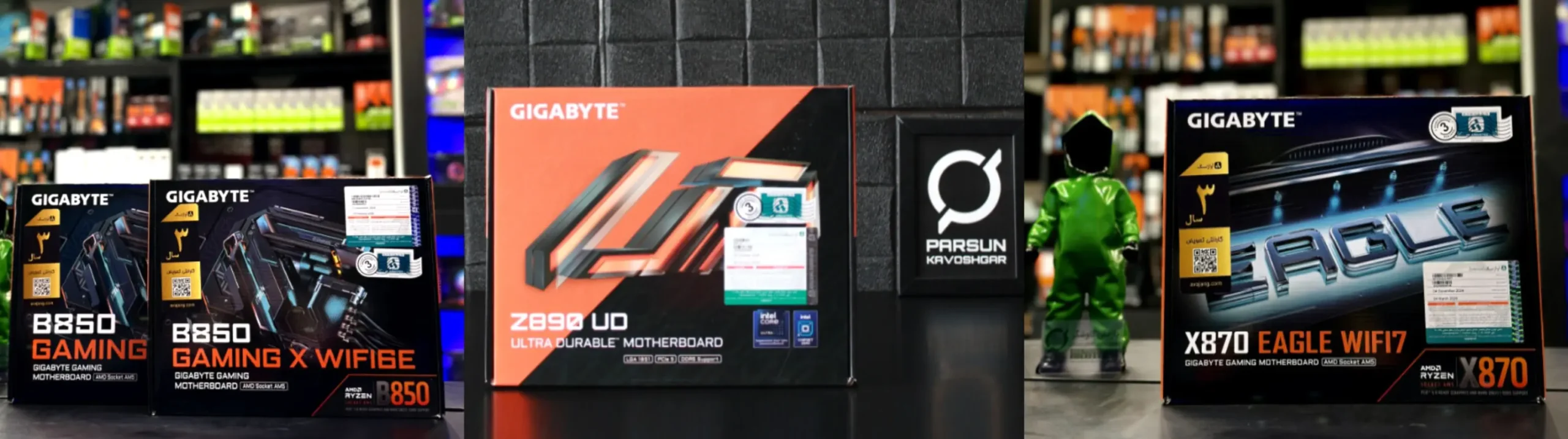نمایش 1–20 از 75 نتیجهSorted by latest
مادربرد گیگابایت مدل GIGABYTE B850 GAMING WIFI6
قیمت اصلی: 22,570,000 تومان بود.20,410,000 تومانقیمت فعلی: 20,410,000 تومان.خرید مادربرد
مادربرد (Motherboard) چیست؟
مادربرد یا Motherboard، یکی از اجزای اصلی یک کامپیوتر است که به عنوان پل ارتباطی بین تمامی قطعات دیگر سیستم عامل و نرمافزار با کامپیوتر عمل میکند. این قطعه مسطح و مدارچاپ به عنوان پایه اصلی برای نصب سایر قطعات سختافزاری کامپیوتر مانند پردازنده (CPU)، حافظه RAM، کارت گرافیک، کارتهای صوتی، درایوهای ذخیرهسازی، و دیگر قطعات مورد استفاده قرار میگیرد.
وظایف مهم مادربرد عبارتند از:
- اتصالات: مادربرد برخوردها و اتصالات مختلفی دارد تا بتواند قطعات مختلف را بههم متصل کند. این اتصالات شامل درگاهها و سوکتهای مختلف برای اتصال پردازنده، حافظه، کارتهای گرافیک، درایوهای دیسک، پورتهای USB و ... میشود.
- پشتیبانی از پردازنده: مادربرد باید با نوع و نسخه پردازنده کامپیوتر سازگار باشد و اتصال فیزیکی و الکتریکی مناسبی برای پردازنده داشته باشد.
- پشتیبانی از حافظه: حافظه RAM به مادربرد متصل میشود و میزان حافظه قابل پشتیبانی توسط مادربرد نیز مهم است.
- کنترلکنندههای ورودی/خروجی: مادربرد کنترلکنندههای مربوط به ورودی و خروجیهای گوناگون مانند پورتهای USB، HDMI، Ethernet، صدا، و...
- بیوس (BIOS/UEFI): مادربرد شامل یک حافظهی ROM با برنامه BIOS یا UEFI است که به سیستم کمک میکند که در هنگام راهاندازی (بوت) سیستم، تنظیمات اولیه را بارگذاری کند.
- سلفتست (POST): در هنگام راهاندازی، مادربرد سلفتست یا Power-On Self-Test را انجام داده و از صحت عملکرد قطعات سختافزاری اطمینان حاصل میکند.
- سازگاری با کارتهای گسترش: مادربرد معمولاً شکل و اندازهای استاندارد برای نصب کارتهای گسترشی مانند کارتهای گرافیک، کارتهای صوتی، و ... دارد.
مادربردها در انواع و اشکال مختلفی وجود دارند و متناسب با نیازها و استفادههای مختلف، انتخاب مادربرد مناسب از اهمیت بسزایی برخوردار است.
مادربرد چه کاربردی دارد؟
مادربرد به عنوان یکی از اجزای اصلی کامپیوتر، وظایف و کاربردهای گوناگونی دارد که در زیر به برخی از این موارد اشاره میشود:
- اتصال قطعات سختافزاری: مادربرد به عنوان پل ارتباطی بین تمامی قطعات سختافزاری کامپیوتر عمل میکند. این اتصالات شامل اتصال پردازنده (CPU)، حافظه RAM، کارت گرافیک، درایوهای دیسک، پورتهای USB، کارتهای صوتی، و سایر قطعات است.
- پشتیبانی از پردازنده و حافظه: مادربرد برای پشتیبانی از پردازنده و حافظه مسئول است. انتخاب مادربرد صحیح با نوع و نسخه پردازنده و همچنین حداکثر ظرفیت حافظه RAM سازگار باید صورت گیرد.
- کنترلکنندههای ورودی/خروجی: مادربرد شامل کنترلکنندههای مربوط به ورودی و خروجیهای مختلف مانند USB، HDMI، Ethernet، صدا، و ... است.
- سلفتست (POST): در هنگام راهاندازی، مادربرد سلفتست یا Power-On Self-Test را انجام داده و از صحت عملکرد قطعات سختافزاری اطمینان حاصل میکند.
- بیوس (BIOS/UEFI): مادربرد دارای یک حافظهی ROM با برنامه BIOS یا UEFI است که در هنگام راهاندازی، تنظیمات اولیه را بارگذاری کرده و سیستم را آماده به کار میکند.
- سازگاری با کارتهای گسترش: مادربرد امکان نصب کارتهای گسترشی مانند کارتهای گرافیک، کارتهای صوتی، و ... را فراهم میکند.
- پشتیبانی از اتصالات و پورتها: مادربرد دارای اتصالات مختلفی برای اتصال به دیگر دستگاهها و پورتها میباشد. این اتصالات شامل پورتهای USB، HDMI، Ethernet و سایر پورتها است.
- توزیع انرژی: مادربرد مسئول توزیع انرژی به تمامی قطعات متصل به آن است و این امر موجب اجرای صحیح و بهینهتر کامپیوتر میشود.
مادربرد به عنوان مرکزیت سیستم، تأثیر بسزایی در عملکرد و کارایی کلی کامپیوتر دارد و انتخاب مادربرد مناسب برای نیازها و استفادههای خاص اهمیت دارد.
تاریخچه مادربرد
تاریخچه مادربرد به عنوان یکی از اجزای اصلی کامپیوترها، از ابتدای ایجاد کامپیوترها تا امروز، تحولات زیادی پشت سر گذاشته است. در زیر تاریخچه مادربرد به طور خلاصه شرح داده شده است:
- دوران اولیه: در دهه ۱۹۴۰، کامپیوترها به صورت دستی و مکانیکی ساخته میشدند. این کامپیوترها هیچ مادربرد مشابه با ساختارهای مدرن نداشتند. هر بخش از کامپیوتر مستقل بود و به صورت مجزا کار میکرد.
- ظهور مینیکامپیوترها: در دهه ۱۹۶۰ و ۱۹۷۰، با ظهور مینیکامپیوترها، نیاز به ساختارهای مدیریتی و ارتباطی برای اتصال قطعات به یکدیگر احساس شد. این دوره مرحلهای از تکنولوژی به نام "Backplane" معرفی شد که به عنوان تبادل اطلاعات بین قطعات مختلف کامپیوترها به کار میرفت.
- تولد مادربرد: در دهه ۱۹۷۰، مفهوم مادربرد به وجود آمد. مادربرد به عنوان یک پل اتصال بین قطعات مختلف معرفی شد و در آن قطعات مختلف مثل پردازنده، حافظه، و کارتهای گسترشی به یکدیگر متصل میشدند. این مادربرد ابتدا به عنوان یک تخته مدارچاپ با نام "S-100" در مینیکامپیوترها ظاهر شد.
- دوران IBM PC: با معرفی کامپیوترهای شخصی IBM PC در دهه ۱۹۸۰، استاندارد ATX (Advanced Technology eXtended) برای مادربردها معرفی شد. این استاندارد، ابعاد و اتصالات مادربردها را مشخص کرد و باعث شد تا تعداد زیادی از تولیدکنندگان دیگر نیز از این استاندارد استفاده کنند.
- تکنولوژیهای جدید: در دهههای بعد، با پیشرفت تکنولوژی، مادربردها بهبودهای زیادی در زمینههایی مانند اتصالات، پهنای باند، اندازه، انرژیدهی، و پشتیبانی از تکنولوژیهای جدید (مانند USB و SATA) کسب کردند.
- سازگاری با پردازندههای مختلف: تغییرات در طراحی مادربردها به گونهای بوده که این قطعه اکنون به راحتی با پردازندهها و قطعات دیگر از تولیدکنندگان مختلف سازگاری دارد.
- استانداردهای جدید: در دهههای اخیر، استانداردهای جدیدی برای ارتباطات داخلی مادربرد (مانند PCIe) و برای طراحی فیزیکی مادربرد (مانند Mini-ITX) معرفی شدهاند.
در کل، تاریخچه مادربرد نشان از تحولات بسیاری در ساختار و ارتباطات داخلی کامپیوترها دارد که به بهبود کارایی، انعطافپذیری، و سازگاری این سیستمها کمک کرده است.
اجزای اصلی مادربرد کدام اند ؟
مادربرد، به عنوان اجزای اصلی کامپیوتر، از چندین قسمت تشکیل شده است. این اجزا در زیر آورده شدهاند:
- سوکت پردازنده (CPU Socket): سوکتی است که پردازنده (CPU) در آن قرار میگیرد. این اتصال فیزیکی و الکتریکی بین مادربرد و پردازنده را فراهم میکند.
- حافظههای RAM (Memory Slots): حافظههای RAM در اسلاتهای مخصوصی قرار میگیرند. این حافظهها برای ذخیره سریع دادهها و دسترسی سریع به آنها استفاده میشوند.
- چیپست (Chipset): چیپست یک مجموعه از مدارها و تراشههاست که کنترل و مدیریت ارتباطات بین قطعات مختلف مادربرد را بر عهده دارد. این شامل Northbridge و Southbridge میشود.
- سلاتهای کارتهای گسترشی (Expansion Slots): این سلاتها به افراد امکان اتصال کارتهای گرافیک، کارتهای صوتی، کارتهای شبکه، و دیگر کارتهای گسترشی را میدهند. استانداردهای معروف شامل PCI Express (PCIe) و PCI میشوند.
- پیچهای نصب (Mounting Holes): این پیچها برای نصب مادربرد در کیس کامپیوتر و ایجاد اتصال فیزیکی و استقرار مادربرد درون کیس استفاده میشوند.
- اتصالات SATA: اتصالات SATA برای اتصال درایوهای ذخیرهسازی مانند هارد دیسک و SSD به مادربرد استفاده میشوند.
- اتصالات USB، HDMI، Ethernet و دیگر پورتها: این اتصالات جهت ارتباط با دستگاهها و سایر تجهیزات برونسپاری به مادربرد میپردازند.
- سوکتها و اتصالات تغذیه (Power Connectors): این سوکتها و اتصالات برای اتصال به منبع تغذیه کامپیوتر به منظور تأمین برق لازم برای عملکرد مادربرد و سایر قطعات استفاده میشوند.
- باتری CMOS: باتری CMOS برای تامین برق به حافظه CMOS که تنظیمات سیستم را نگهداری میکند، استفاده میشود.
- پورتهای صوتی و ویدئویی: پورتهایی برای اتصال دستگاههای صوتی و ویدئویی به مادربرد وجود دارد.
- کلیدها و هدرها: مادربردها ممکن است دارای کلیدها و هدرهایی برای اتصال دکمههای روشن/خاموش، LEDها، USBها و ... باشند.
این اجزا با هم تعامل میکنند و مادربرد به عنوان مرکز کنترل و ارتباط بین این اجزا عمل میکند.
اسلاتهای پیسیآی (PCI) مادربرد
اسلاتهای PCI (Peripheral Component Interconnect) از نوع سلاتهای گسترشی هستند که بر روی مادربردها قرار دارند. این اسلاتها جهت اتصال کارتهای گسترشی به مادربرد مورد استفاده قرار میگیرند. هرکدام از این اسلاتها با انتقال دادهها و ارتباط قطعات مختلف کامپیوتر از طریق مادربرد سرعت و کارایی سیستم را بهبود میبخشند. در زیر، تعدادی از انواع اسلاتهای PCI ذکر شدهاند:
- PCI (32-bit):
- سرعت انتقال داده: 33 مگاهرتز
- عرض داده: 32 بیت
- پهنای باند: 133 مگابایت در ثانیه
- PCI-X (64-bit):
- سرعت انتقال داده: تا 533 مگاهرتز
- عرض داده: 64 بیت
- پهنای باند: تا 4.27 گیگابایت در ثانیه
- PCI Express (PCIe):
- سرعت انتقال داده: از 2.5 گیگابیت در ثانیه (برای PCIe 1.x) تا 16 گیگابیت در ثانیه (برای PCIe 4.0 و 5.0)
- عرض داده: از 1 لینک (×1) تا 32 لینک (×32)
- پهنای باند: متغیر و برابر با ضرب سرعت انتقال در عرض داده
اسلاتهای PCIe از اندازهها و ویژگیهای مختلفی برخوردار هستند، از جمله x1، x4، x8، و x16 که به تعداد لینکها و پهنای باند ارتباطی اشاره دارند. همچنین، نسخههای مختلف PCIe از تکنولوژیها و سرعتهای انتقال داده متفاوتی بهره میبرند.
از این اسلاتها برای اتصال کارتهای گرافیک، کارتهای صوتی، کارتهای شبکه، کارتهای RAID، و سایر کارتهای گسترشی استفاده میشود. هرکدام از این اسلاتها قابلیت ارتقاء و جایگزینی قطعات را فراهم میکنند، اما لازم است توجه شود که سطح سازگاری با استانداردها و نوع اسلات مادربرد با قطعات گسترشی انتخابی هماهنگ باشد.
اسلات کارت گرافیک (AGP یا PCI Express) مادربرد
در حال حاضر، اغلب مادربردها از اسلات PCI Express (PCIe) برای اتصال کارتهای گرافیک استفاده میکنند. اسلات AGP (Accelerated Graphics Port) که در گذشته برای اتصال کارتهای گرافیک مورد استفاده قرار میگرفت، تقریباً از بازار خارج شده است. زیرا PCIe سرعت و عملکرد بهتری نسبت به AGP دارد و استاندارد معمولی برای اتصال کارتهای گرافیک در اکثر سیستمها محسوب میشود.
در زیر تفاوتهای اسلاتهای AGP و PCIe برای اتصال کارتهای گرافیک ذکر شده است:
- AGP (Accelerated Graphics Port):
- سرعت انتقال داده: AGP 2X، 4X، و 8X با سرعتهای مختلف وجود داشتند.
- عرض داده: 32 بیت
- پهنای باند: از 266 مگابایت در ثانیه (AGP 2X) تا 2.1 گیگابایت در ثانیه (AGP 8X)
- تغذیه اختصاصی: AGP شامل یک خط تغذیه اختصاصی برای کارتهای گرافیک بود.
- PCI Express (PCIe):
- سرعت انتقال داده: PCIe از نسخه 1.0 تا نسخههای بالاتر از آن (مثل 2.0، 3.0، 4.0، و 5.0) با سرعتهای متفاوت پشتیبانی میکند.
- عرض داده: از 1 لینک (×1) تا 16 لینک (×16)
- پهنای باند: پهنای باند متغیر بر اساس تعداد لینک و نسخه PCIe است.
- تغذیه: تغذیه برق مستقیماً از منبع تغذیه مادربرد گرفته میشود.
PCIe با ارائه پهنای باند بیشتر، افزایش سرعت انتقال داده، و امکان اتصال به کارتهای گرافیک با کیفیت بالا، به عنوان استاندارد اصلی برای اتصال کارتهای گرافیک به مادربردها مورد استفاده قرار گرفته است. از لحاظ عملکرد و پشتیبانی از تکنولوژیهای جدید، PCIe بهتر از AGP عمل میکند.
باتری پشتیبان مادربرد
باتری پشتیبان (CMOS battery) یک قطعه کوچک و معمولاً استاندارد در مادربرد کامپیوتر است که برای تأمین برق به حافظه CMOS (Complementary Metal-Oxide-Semiconductor) مورد استفاده قرار میگیرد. حافظه CMOS به عنوان یک حافظه غیر فراخوانی (Non-Volatile Memory) برای نگهداری تنظیمات سیستم، اطلاعات زمان سیستم، و سایر تنظیمات مربوط به BIOS/UEFI و سیستم عامل استفاده میشود.
مهمترین وظیفه باتری پشتیبان به شرح زیر است:
- حفظ تنظیمات BIOS/UEFI: باتری پشتیبان با تأمین برق به حافظه CMOS، اطلاعات تنظیمات BIOS/UEFI را نگهداری میکند. این تنظیمات شامل اطلاعات مربوط به سختافزار، ترتیب بوت، زمان سیستم و سایر تنظیمات است.
- حفظ زمان سیستم: باتری پشتیبان در حفظ زمان سیستم نیز نقش دارد. در صورت قطع برق، این باتری باعث ادامه حفظ زمان سیستم میشود تا هنگام روشن شدن سیستم، زمان به درستی تنظیم شود.
- عملکرد سلفتست (POST): در هنگام راهاندازی سیستم، سلفتست یا Power-On Self-Test انجام میشود. باتری پشتیبان نقشی در این فرآیند دارد.
- بازیابی تنظیمات پسورد: باتری پشتیبان گاهی اوقات برای بازیابی تنظیمات پسورد BIOS/UEFI نیز استفاده میشود.
- اطلاعات CMOS Clear: در صورتی که کاربر نیاز به پاک کردن تمام تنظیمات CMOS داشته باشد، ممکن است باتری پشتیبان را برای یک زمان خاص خارج کند تا اطلاعات را پاک کند و سیستم به تنظیمات پیشفرض بازگردد.
این باتریها معمولاً به صورت سلول نیمسکهای (coin cell) با استفاده از تکنولوژی سلول لیتیوم (Lithium) در مادربردها جای میگیرند. این باتریها به دلیل کم مصرف بودن و طول عمر بالا، به عنوان یک منبع پشتیبان موثر و معمولی در مادربردها استفاده میشوند.
اسلاتهای ساتا (Sata) مادربرد
اتصالات SATA (Serial ATA) بر روی مادربردها برای اتصال درایوهای ذخیرهسازی مانند هارد دیسک (HDD)، SSD (Solid State Drive)، درایوهای نوری مانند DVD یا Blu-ray و دستگاههای دیگر به مادربرد استفاده میشوند. این اتصالات به صورت سریال (یا متوالی) عمل میکنند، به این معنا که اطلاعات در یک لحظه به صورت یک بیت به انتقال میپذیرند.
اتصالات SATA در سه نسخه اصلی به نامهای SATA 1.5 Gb/s (SATA I)، SATA 3 Gb/s (SATA II)، و SATA 6 Gb/s (SATA III) عرضه شدهاند. هرکدام از این نسخهها دارای سرعت انتقال داده مختلفی هستند. نسخه جدیدتر SATA III با سرعت 6 گیگابیت بر ثانیه، که بیشترین پهنای باند را فراهم میکند، در اکثر موارد استفاده میشود.
اتصالات SATA شامل دو قسمت اصلی هستند: یک سوکت (اتصال مادربرد) و یک زن (اتصال دستگاه). هرکدام از این قسمتها دارای 7 پین هستند و اتصال مستقیمی را ایجاد میکنند.
در زیر، توضیحاتی در مورد اتصالات SATA مادربرد آورده شده است:
- SATA I (1.5 Gb/s):
- سرعت انتقال داده: 1.5 گیگابیت بر ثانیه
- استفاده معمول: معمولاً در ابتدای ظهور اتصالات SATA مورد استفاده بود.
- SATA II (3 Gb/s):
- سرعت انتقال داده: 3 گیگابیت بر ثانیه
- استفاده معمول: نسخه پرکاربرد و رایج در زمانی که سرعت بالا لازم بود.
- SATA III (6 Gb/s):
- سرعت انتقال داده: 6 گیگابیت بر ثانیه
- استفاده معمول: نسخه فعلی و رایج برای اکثر کاربردها. بسیاری از HDD و SSD با این استاندارد سازگار هستند.
اتصالات SATA مادربرد یکی از راهحلهای اصلی برای اتصال درایوهای ذخیرهسازی به سیستمهای کامپیوتری است و به دلیل سرعت مناسب و سازگاری با انواع مختلف دستگاهها، به طور گسترده در تجهیزات رایانهای استفاده میشود.
ورودیهای یواسبی مادربرد
ورودیهای USB (یونیورسال سریال بوس) بر روی مادربردها جهت اتصال انواع تجهیزات جانبی و دستگاهها به کامپیوتر مورد استفاده قرار میگیرند. ورودیهای USB با انواع مختلفی از جمله USB 1.1، USB 2.0، USB 3.0، USB 3.1، و USB 3.2 عرضه شدهاند، هرکدام با سرعت انتقال دادهها و ویژگیهای مختلف.
در زیر، ورودیهای USB متداول که بر روی مادربردها قرار میگیرند، توضیح داده شدهاند:
- USB 1.1:
- سرعت انتقال داده: 1.5 مگابیت بر ثانیه (Low-Speed) و 12 مگابیت بر ثانیه (Full-Speed).
- استفاده معمول: در دهه 1990 معرفی شد و توسط دستگاههای پرینتر و ماوس مورد استفاده قرار گرفت.
- USB 2.0:
- سرعت انتقال داده: 480 مگابیت بر ثانیه (High-Speed).
- استفاده معمول: نسخه پرکاربرد و رایج در اکثر دستگاهها و تجهیزات.
- USB 3.0:
- سرعت انتقال داده: 5 گیگابیت بر ثانیه (SuperSpeed).
- استفاده معمول: برای انتقال دادهها با سرعت بالا و اتصال دستگاههای پرسرعت مورد استفاده قرار میگیرد.
- USB 3.1:
- سرعت انتقال داده: 10 گیگابیت بر ثانیه (SuperSpeed+).
- استفاده معمول: نسخه با سرعت بالاتر USB، برای اتصال دستگاههای پرسرعت و انتقال دادهها با حجم زیاد.
- USB 3.2:
- سرعت انتقال داده: تا 20 گیگابیت بر ثانیه (SuperSpeed+).
- استفاده معمول: جهت افزایش سرعت انتقال دادهها.
ورودیهای USB مادربرد اغلب شامل چندین پورت USB میشوند که در انواع مختلف به دستگاههایی نظیر موس، کیبورد، پرینتر، هارد دیسک خارجی، دوربین، گوشی هوشمند، و دیگر تجهیزات متصل میشوند.
اتصال فن سیپییو مادربرد
اتصال فن CPU (سیپییو) به مادربرد از طریق سوکت خاصی انجام میشود. این سوکت به نام "سوکت فن" یا "پین فن" شناخته میشود و به عنوان اتصال اصلی برای فن خنککننده سیپییو به مادربرد عمل میکند. اتصال فن CPU معمولاً به شکل یک هدر (Header) با پینهای مخصوص متصل میشود.
مراحل اتصال فن CPU به مادربرد به شرح زیر است:
- شناسایی سوکت فن: معمولاً در نزدیکی منطقهای که سیپییو بر روی مادربرد نصب میشود، یک سوکت خاص برای اتصال فن وجود دارد. این سوکت دارای پینهای خاصی است که با پینهای هدر فن خنککننده مطابقت دارد.
- اتصال هدر فن: هدر فن، کانکتور مخصوصی است که به پینهای سوکت فن متصل میشود. هدر فن معمولاً دارای چهار پین است که به صورت استاندارد شامل پاور (Power)، گراند (Ground)، و دو خط کنترل سرعت فن (PWM - Pulse Width Modulation) میشود.
- اتصال تغذیه: در بعضی از موارد، اتصال تغذیه جداگانه برای فن ممکن است وجود داشته باشد. این اتصال به منظور تأمین برق به فن استفاده میشود و به طور مستقل از هدر فن و سوکت فن CPU میباشد.
- تنظیمات سرعت فن: اگر مادربرد از تکنولوژی PWM پشتیبانی کند، امکان کنترل سرعت فن به صورت خودکار توسط سیستم ممکن است. در این صورت، تنظیمات سرعت فن به وسیله BIOS یا UEFI قابل تنظیم هستند.
- نصب فن: پس از اتصال هدر فن به سوکت فن CPU، فن خنککننده باید به طور صحیح روی سیپییو نصب شود. فن باید به طور مطمئن و بدون فشار زیادی بر سطح سیپییو نصب شود.
این اتصال امکان انجام خنککاری بهینه را برای سیپییو فراهم میکند و از افزایش دما و نگهداری عملکرد بهینه سیپییو جلوگیری میکند.
نگهدارندهی فن و هیتسینک مادربرد
نگهدارندهی فن و هیتسینک (Heat Sink) بر روی مادربرد نقش مهمی در خنککاری قطعات حیاتی چون سیپییو (CPU) ایفا میکند. هدف از استفاده از هیتسینک و فن، انتقال حرارت از قطعات گرم به هوا و جلوگیری از افزایش دما درون سیستم است. این نگهدارندهها به طور معمول در زیر سوکت سیپییو قرار میگیرند.
ویژگیها و عناصر مهمی که باید در نگهدارندهی فن و هیتسینک مادربرد در نظر گرفته شوند:
- سوکت متناسب با سیپییو: نگهدارنده باید با سوکت مربوط به سیپییو سازگاری داشته باشد. سوکتهای مختلف مانند LGA1200، AM4 و... برای انواع مختلف سیپییوها استفاده میشوند.
- جنس ساخت: هیتسینک معمولاً از آلومینیوم یا مس ساخته میشود، و در برخی موارد، از آلیاژهای دیگر نیز ممکن است استفاده شود. هدف از جنس ساخت، انتقال حرارت به صورت بهینه و کاهش وزن است.
- تعداد و اندازهی Heat Pipe: Heat Pipeها برای انتقال حرارت به هیتسینک از ناحیههای گرم به صورت سریع و مؤثر استفاده میشوند. تعداد و طول Heat Pipeها نقش مهمی در کارایی هیتسینک ایفا میکند.
- اندازهی و فرم فن: فن بر روی هیتسینک باید اندازه و فرم مناسبی داشته باشد تا به تراز دمای سیپییو و متناسب با فضای داخل کیس برنامهریزی شود.
- توان فن: توان فن بر اساس سرعت چرخش (دور در دقیقه - RPM) مشخص میشود. فن با توان بالاتر معمولاً بیشترین حجم هوایی را جابجا میکند و از افزایش خنککنندگی برخوردار است.
- طراحی ارگونومیک: نگهدارنده باید به طور ارگونومیک به سیپییو متصل شده و از فضای کافی برای دسترسی به سایر قطعات مادربرد تاخیر ایجاد نکند.
- سازگاری با محل قرارگیری: برخی از کیسها ممکن است فضای محدودی داشته باشند، لذا نگهدارنده باید با ابعاد کیس و سایر قطعات مانند کارتهای گرافیک سازگاری داشته باشد.
- قابلیت ارتقاء: برخی از نگهدارندهها امکان نصب فن اضافی یا تعویض Heat Pipeها را فراهم میکنند تا امکان ارتقاء کارایی خنککننده فراهم شود.
نگهدارندههای فن و هیتسینک مخصوصاً در کیسهای دارای قطعات پرقدرت یا سیستمهای بازی، که به خنککاری بیشتر نیاز دارند، اهمیت زیادی دارند.
سوکت سیپییو (ZIF Socket) مادربرد
سوکت سیپییو یا ZIF (Zero Insertion Force) یک نوع سوکت است که برای نصب و جابجایی پردازنده (CPU) بر روی مادربرد استفاده میشود. ویژگی اصلی سوکت ZIF این است که برای وارد کردن پردازنده به سوکت نیازی به فشار زیاد نیست، و این امکان را فراهم میکند که پردازنده با حداقل مقدار فشار وارد سوکت شود.
ویژگیهای سوکت ZIF عبارتند از:
- Zero Insertion Force (ZIF):
- این ویژگی به این معناست که برای وارد کردن پردازنده به سوکت، نیازی به اعمال فشار نیست. پینهای پردازنده بهطور خودکار در سوکت قرار میگیرند بدون اینکه کاربر نیاز به فشار دهد.
- کلیدهای قفل:
- سوکت ZIF معمولاً دارای کلیدهای قفل است که هنگامی که پردازنده درست وارد سوکت شده است، آن را در جای خود قفل میکنند و از جابجایی غیرمجاز جلوگیری میکنند.
- پینهای سوکت:
- پینهای سوکت به تعداد و نوع پینهای پردازنده متناسب هستند. این پینها اتصال بین پردازنده و سوکت را فراهم میکنند.
- قالب و شکل سوکت:
- شکل و طراحی سوکت ZIF معمولاً توسط تولیدکننده مادربرد تعیین میشود و بر اساس نوع پردازنده (Intel یا AMD) متفاوت است.
- سازگاری با چرخش:
- بسیاری از سوکتهای ZIF دارای امکان چرخش هستند، که به کاربر این امکان را میدهد که پردازنده را به طور صحیح و با جهت درستی در سوکت قرار دهد.
سوکت ZIF یکی از استانداردهای متداول در مادربردها برای نصب پردازنده است. این سوکتها به کاربر این اطمینان را میدهند که پردازنده به درستی و بدون خطا نصب شده است.
پلهای مادربرد (Motherboard Bridge)
ممکن است شما به مفهوم "پلهای مادربرد" اشاره کردهاید، که به عنوان "Chipset" (چیپست) معروف هستند. چیپست یک مجموعه از مدارهای الکترونیکی است که بر روی مادربرد قرار دارد و وظیفه ارتباط و کنترل بین قسمتهای مختلف سیستم را برعهده دارد. چیپست مادربرد به طور عمده دو بخش Northbridge و Southbridge را شامل میشود. البته، در مدرنترین مادربردها، نیاز به پلهای مادربرد کاهش یافته و وظایف آنها به چیپستهای دیگر منتقل شده است.
- Northbridge:
- حافظه RAM (Random Access Memory): Northbridge مسئول ارتباط با حافظههای RAM و کنترل حافظه اصلی سیستم است.
- کارت گرافیک (GPU): در گذشته، Northbridge نیز مسئول مدیریت کارت گرافیک بوده است، اما در سیستمهای مدرن و با ظهور پردازندههای گرافیک مجتمع (مانند APUها یا پردازندههای چند هستهای با GPU داخلی)، این وظیفه به صورت مستقیم به پردازنده انتقال یافته است.
- Southbridge:
- درایورها و پورتها: Southbridge مسئول ارتباط با دستگاههای جانبی مانند هارد دیسک، پورتهای USB، پورتهای SATA، پورتهای PCI Express و بسیاری از ویژگیهای دیگر سیستم است.
- تراشه I/O (Input/Output): Southbridge نیز به نام تراشه I/O شناخته میشود و وظیفه مدیریت وظایف ورودی و خروجی سیستم را بر عهده دارد.
با گذشت زمان و تکامل تکنولوژی، نیاز به این پلهای مادربرد کاهش یافته و بسیاری از وظایف آنها به پردازنده و چیپستهای دیگر منتقل شدهاند. به عنوان مثال، در پردازندههای مدرن، وظیفههایی که قبلاً توسط Northbridge انجام میشد، به داخل پردازنده منتقل شده و چیپستهای جدید بیشتر به عنوان I/O Hub شناخته میشوند و وظایف Southbridge را انجام میدهند.
اسلات آیدیای (IDE) مادربرد
اسلات IDE (Integrated Drive Electronics) به یک نوع اتصال بر روی مادربرد که برای اتصال درایوهای سخت (HDD) یا درایوهای نوری مانند CD-ROM و DVD-ROM به مادربرد استفاده میشود، اشاره دارد. این اتصالات اکثراً در سیستمهای قدیمیتر و کمتر رایج مشاهده میشوند، زیرا استانداردهای اتصال بهسرعت به SATA (Serial ATA) تغییر کردهاند.
ویژگیهای اصلی اسلات IDE:
- پینها و کابلها:
- اتصالات IDE از کابلهای Flat Ribbon معروف بودهاند که دارای بیشترین اطلاعات بر روی چندین پیچ تخت هستند.
- این کابلها دارای 40 یا 80 پین میباشند و اطلاعات و برق بهوسیله آنها انتقال مییابد.
- مکانیزم Master/Slave:
- در اتصالات IDE، هر اتصال میتواند دو دستگاه را پشتیبانی کند (Master و Slave).
- تنظیمات Master و Slave توسط جامپرهای روی درایوها یا اتصالات کابل IDE انجام میشد. این تنظیمات مشخص میکنند که کدام درایو به عنوان Master و کدام به عنوان Slave شناخته میشود.
- سرعت انتقال داده:
- استاندارد ابتدایی IDE به نام ATA (AT Attachment) با سرعت انتقال داده حدوداً 16.6 مگابیت بر ثانیه ارائه میشد.
- استانداردهای بعدی مانند ATA-33، ATA-66، ATA-100، ATA-133 و... با افزایش سرعت به کار گرفته شدند.
- جایگزینی با SATA:
- با ظهور استاندارد SATA، اتصالات IDE به تدریج منسوخ شده و در کامپیوترهای مدرن از SATA برای اتصال درایوهای ذخیرهسازی استفاده میشود.
به عنوان یک اتصال قدیمیتر، اسلات IDE در کامپیوترهای جدید تقریباً دیگر استفاده نمیشود. در عوض، اتصالات SATA به عنوان استاندارد اصلی برای اتصال درایوهای ذخیرهسازی در مادربردها استفاده میشود.
ورودی پاوراسلاتهای رم (RAM) مادربرد
ورودیهای پاور RAM (Random Access Memory) بر روی مادربرد به نام "سوکت حافظه" یا "اسلات حافظه" معروف هستند. این سوکتها برای نصب و اتصال ماژولهای حافظه RAM به مادربرد استفاده میشوند. انواع اصلی سوکتها برای حافظهها شامل DIMM (Dual Inline Memory Module) و SO-DIMM (Small Outline DIMM) میشوند.
- DIMM (Dual Inline Memory Module):
- DIMM یک نوع ماژول حافظه است که بر روی مادربردها استفاده میشود.
- DIMM دارای پینهایی است که به سوکت حافظه مادربرد متصل میشوند.
- این نوع حافظه معمولاً برای سیستمهای رایانههای رومیزی استفاده میشود.
- SO-DIMM (Small Outline DIMM):
- SO-DIMM نسخه کوچکتری از DIMM است و برای استفاده در لپتاپها و دستگاههای محمول بهکار میرود.
- این نوع حافظه دارای اندازه کوچکتر و پینهای کمتری است نسبت به DIMM است.
- معمولاً در لپتاپها، نوتبوکها، و دستگاههایی با محدودیت فضای فیزیکی استفاده میشود.
ورودیهای پاور حافظه بهطور معمول در نزدیکی پردازنده قرار دارند و به شکل یک شکاف مستطیلی که حاوی پینهای طلایی یا مسی است شناخته میشوند. این سوکتها با تعداد و نوع حافظه متناسب هستند. به عنوان مثال، مادربردهای امروزی اغلب از سوکتهای DIMM استفاده میکنند که به نوع DDR4 یا DDR3 حافظهها سازگار هستند.
پورتهای پنل پشتی مادربرد
پنل پشتی مادربرد یک منطقه فیزیکی است که در پشت کیس کامپیوتر قرار دارد و شامل انواع پورتها و اتصالات است که به کامپیوتر امکان ارتباط با دیگر دستگاهها و تجهیزات را میدهند. این پورتها و اتصالات بسته به نوع مادربرد و نیازهای سیستم ممکن است متفاوت باشند. در زیر، برخی از پورتهای معمول در پنل پشتی مادربرد آورده شدهاند:
- پورتهای USB (یونیورسال سریال بوس):
- USB پورتها برای اتصال انواع تجهیزات جانبی مثل ماوس، کیبورد، چاپگر، دستگاههای ذخیرهسازی خارجی، و دیگر دستگاهها به کامپیوتر استفاده میشوند. پورتهای USB معمولاً با استانداردهای مختلفی مانند USB 2.0، USB 3.0، و USB Type-C عرضه میشوند.
- پورتهای HDMI و DisplayPort:
- این پورتها برای اتصال کامپیوتر به نمایشگرهای خارجی مانند مانیتورها یا تلویزیونها با کیفیت تصویر بالا استفاده میشوند.
- پورتهای صوتی:
- پورتهای صوتی برای اتصال هدفون، اسپیکرها، یا میکروفون به کامپیوتر مورد استفاده قرار میگیرند. این پورتها ممکن است شامل خروجی ورودی صدا با کیفیت استریو یا صدای چند کاناله باشند.
- پورتهای LAN (شبکه):
- این پورتها برای اتصال کامپیوتر به شبکههای LAN (شبکه محلی) و ارتباط با اینترنت استفاده میشوند. اغلب از پورتهای Ethernet با سرعت 1 گیگابیت بر ثانیه استفاده میشود.
- پورتهای PS/2:
- این پورتها برای اتصال ماوس و کیبورد به کامپیوتر به وسیله کابلهای PS/2 (Mini-DIN) استفاده میشوند.
- پورتهای COM و LPT:
- پورتهای COM (سریال) و LPT (پارالل) برای اتصال دستگاههای خاص و قدیمی مانند پرینترها، اسکنرها، و دستگاههای ارتباط سریال استفاده میشدند. امروزه، بهدلیل پیشرفتهای تکنولوژی، استفاده از آنها کاهش یافته است.
- پورتهای PCIe:
- این پورتها برای اتصال کارتهای گرافیک، کارتهای صوتی، کارتهای شبکه، و دیگر کارتهای اضافی به مادربرد استفاده میشوند.
- پورتهای SATA:
- پورتهای SATA برای اتصال درایوهای ذخیرهسازی مانند هارد دیسک و SSD به مادربرد استفاده میشوند.
- دکمههای Clear CMOS و BIOS Flashback:
- این دکمهها برای تنظیمات CMOS (Complementary Metal-Oxide-Semiconductor) را بازنشانی کردن و یا بهروزرسانی BIOS بدون نیاز به نصب پردازنده یا حافظه استفاده میشوند.
- دکمههای USB BIOS Flashback:
- این دکمهها برای بهروزرسانی BIOS از طریق یک فلش USB بدون نیاز به نصب پردازنده یا حافظه استفاده میشوند.
- دکمههای Power و Reset:
- دکمههایی که برای روشن کردن و خاموش کردن سیستم (Power) و بازنشانی سیستم (Reset) مورد استفاده قرار میگیرند.
این پورتها و اتصالات به صورت استاندارد در بسیاری از مادربردها وجود دارند، اما تعداد و نوع آنها ممکن است بر اساس نوع و مدل مادربرد متفاوت باشد.
چیپست Northbridge و Southbridge مادربرد
چیپستهای Northbridge و Southbridge دو بخش اصلی از چیپستهای مادربرد بوده و وظایف مختلفی در کنترل و مدیریت اجزای مختلف سیستم دارند. با گذر زمان و تکامل فناوری، نقش این دو چیپست تا حدی تغییر کرده و برخی از وظایف آنها به قطعات دیگر (مانند پردازنده) منتقل شده است. اما هنوز هم در برخی سیستمها از این نوع چیپستها استفاده میشود.
- Northbridge:
- مدیریت حافظه RAM: یکی از وظایف اصلی Northbridge مدیریت حافظه RAM (Random Access Memory) سیستم است. این شامل ارتباط با حافظههای سیستم و کنترل دسترسی به حافظه است.
- کنترل کارت گرافیک: در گذشته، Northbridge نیز مسئول مدیریت کارت گرافیک بوده است. اما با تکامل تکنولوژی، بسیاری از پردازندههای گرافیک مجتمع (مانند GPUهای موجود در پردازندهها) این وظیفه را بهطور مستقیم انجام میدهند.
- Southbridge:
- مدیریت دستگاههای ورودی/خروجی (I/O): Southbridge مسئول مدیریت دستگاههای ورودی و خروجی سیستم میباشد، از جمله پورتهای USB، SATA، LAN (شبکه)، پورتهای صوتی، و دیگر اتصالات.
- مدیریت انرژی: Southbridge به کنترل مصرف انرژی سیستم و مدیریت انرژی دستگاههای مختلف نیز میپردازد.
- اتصال با کنترلرهای مختلف: Southbridge به کنترلرهای مختلفی مانند کنترلر USB، کنترلر SATA، کنترلر PCI Express و غیره وصل است.
برخی از نکات:
- تغییر در تکنولوژی: با پیشرفت تکنولوژی، تبدیلها در ساختار مادربردها و نقش چیپستها رخ داده است. در بسیاری از مادربردهای مدرن، بسیاری از وظایف مربوط به Northbridge به پردازنده انتقال یافته و Southbridge همچنان مسئولیت مدیریت دستگاههای ورودی/خروجی را بر عهده دارد.
- تکامل PCIe (Peripheral Component Interconnect Express): اتصالات PCIe به سرعت جایگزین ساختارهای قدیمی مانند AGP (Accelerated Graphics Port) و PCI (Peripheral Component Interconnect) شدند. این تغییرات باعث شد که نیاز به Northbridge برای کنترل کارتهای گرافیک به حداقل برسد.
- مادربردهای یکپارچه (Integrated Motherboards): بسیاری از مادربردها امروزه از ساختارهای یکپارچه استفاده میکنند که تعدادی از وظایف چیپستها را به یکدیگر تلفیق کردهاند. این ساختارها به نامهایی مانند APU (Accelerated Processing Unit) یا SOC (System on a Chip) شناخته میشوند.
به عنوان یک نکته مهم، توجه به مدل و نوع مادربرد، سیستم عامل، و نوع استفاده از کامپیوتر (مثلاً کاربری خانگی یا کاربری حرفهای)، اهمیت دارد.
سوکت پردازنده (CPU Socket) مادربرد
سوکت پردازنده (CPU Socket) یک قسمت مهم از مادربرد است که برای نصب و اتصال پردازنده (CPU یا Central Processing Unit) به مادربرد استفاده میشود. هر پردازنده نوع خاصی از سوکت را پشتیبانی میکند، و بنابراین انتخاب یک پردازنده نیاز به تطابق با نوع سوکت مادربرد دارد. در زیر، توضیحاتی درباره سوکتهای معروف مادربرد ارائه شده است:
- LGA (Land Grid Array):
- LGA یک نوع سوکت است که در آن پینهای مختصاتی بر روی سطح پردازنده قرار دارند. سوکتهای LGA شامل LGA 1151، LGA 1200 و LGA 1700 برای پردازندههای Intel و LGA AM4 برای پردازندههای AMD میشوند.
- PGA (Pin Grid Array):
- در PGA، پینهای مختصاتی بر روی سطح سوکت قرار دارند و در پردازنده افتاده و محل دارند. سوکتهای PGA شامل AM3، AM4 (نسخه AMD) و FM2+ برای پردازندههای AMD و سوکتهای متنوعی برای پردازندههای Intel مانند LGA 775 و LGA 1366 (که قدیمیتر هستند) هستند.
- BGA (Ball Grid Array):
- در BGA، تعداد زیادی از توپهای ذوب شونده بر روی سطح پردازنده قرار دارند. این توپها با سطح مخصوص سوکت مادربرد اتصال مییابند. در این نوع سوکت، پردازنده به مادربرد جوانب خود راهیابی میکند. برخی از پردازندههای موبایل و ایستگاههای بازی از سوکت BGA استفاده میکنند.
توجه داشته باشید که سوکتها به تدریج با ارتقاء فناوری و نسل جدید پردازندهها تغییر میکنند. بنابراین، هنگام انتخاب مادربرد و پردازنده، حتماً باید مطمئن شوید که سوکت پردازنده با سوکت مادربرد شما سازگار است.
بایوس (BIOS) مادربرد
BIOS یا Basic Input/Output System یک نوع نرمافزار تعبیهشده است که بر روی مادربردها قرار دارد. BIOS وظایف اساسی در راهاندازی و تنظیمات اولیه سیستم دارد و در فرایند بوت (راهاندازی سیستم) نقش اساسی دارد. با گذر زمان و تکامل تکنولوژی، BIOS به UEFI (Unified Extensible Firmware Interface) تبدیل شده است.
در زیر، وظایف اصلی BIOS/UFEI مطرح شدهاند:
- راهاندازی سیستم (Boot):
- BIOS/UFEI مسئول فرایند بوت سیستم است. این فرایند شامل تشخیص و شناسایی سختافزارها، اجرای کدهای بوت سیستم، و ایجاد یک محیط برای اجرای سیستم عامل است.
- پویش دستگاهها (POST - Power-On Self-Test):
- هنگامی که سیستم روشن میشود، BIOS/UFEI یک آزمون خودکار بر روی سختافزارهای مختلف سیستم اجرا میکند. این تست به پویش POST معروف است و هدف از آن تشخیص وجود و سلامت سختافزارها (مانند پردازنده، حافظه RAM، گرافیک، و ...) است.
- تنظیمات سیستم (System Setup):
- BIOS/UFEI به کاربر این امکان را میدهد تا تنظیمات اولیه سیستم را تنظیم کند. این تنظیمات شامل مواردی مانند ترتیب بوت، تنظیمات سیستم ساعت و تاریخ، تنظیمات حالت انرژی، و ... میشوند.
- استارتر بوت (Boot Loader):
- در فرایند بوت، BIOS/UFEI نیز به عنوان یک استارتر بوت عمل میکند. این نرمافزار مسئول بارگذاری سیستم عامل از ذخیرهسازی دائمی مانند هارد دیسک یا SSD است.
- تحویل کنترل به سیستم عامل:
- پس از اتمام فرایند بوت، BIOS/UFEI کنترل را به سیستم عامل تحویل میدهد و به سیستم عامل اجازه میدهد که کنترل سیستم را بهدست گیرد.
- بهروزرسانی BIOS/UFEI:
- اغلب تولیدکنندگان مادربرد بهروزرسانیهای نرمافزاری برای BIOS/UFEI عرضه میکنند تا بهبودها، تغییرات و پشتیبانی از سختافزارهای جدید را ارائه دهند. این بهروزرسانیها معمولاً از طریق USB یا ابزارهای مشابه قابل اجرا هستند.
بهطور کلی، BIOS/UFEI یک لایه ابتدایی از نرمافزار است که در فرآیند راهاندازی سیستم و اجرای سیستم عامل نقش ایفا میکند. با توجه به تکنولوژی جدید، بسیاری از مادربردها از UEFI به جای BIOS استفاده میکنند.